1.[Googleアカウントを追加]を表示する
![あらかじめGoogleアカウントを取得しておく ,アプリケーション画面の2ページ目を表示しておく,[Gmail]をタップ](/contents/052/img/img20110118150527020680.jpg)
2.Googleアカウントを追加する
![[Googleアカウントを追加]が表示された ,[次へ]をタップ](/contents/052/img/img20110119115201086344.jpg)
3.Googleアカウントにログインする
![Googleアカウントを取得してい ない場合は[作成]をタップして取得できる,[ログイン]をタップ](/contents/052/img/img20110118151246020583.jpg)
4.Gmailアドレスとパスワードを入力する
![1 Gmailアドレスとパスワードを入力 ,Googleアカウントの設定が開始される ,ログイン画面が表示された,2[ログイン]をタップ](/contents/052/img/img20110118151658017539.jpg)
5.アプリケーションの設定やデータをバックアップする
![アプリケーションの設定やデータなどがGoogleのサ ーバーに保存される,設定やデータを保存しなくてよい場合は、[Googleアカウントと ともにデータをバックアップする]のチェックをはずす,[データのバックアップ]が表示された ,[次へ]をタップ](/contents/052/img/img20110119180527035753.jpg)
6.Googleアカウントの設定を完了する
![[Googleの新機能]が表示されたら[OK]をタップする ,[これでGoogleアカウントが この携帯に登録されました。]が表示された,[セットアップを完了]をタップ](/contents/052/img/img20110119180611084296.jpg)
7.GoogleアカウントのデータがGALAXY Tabと同期される
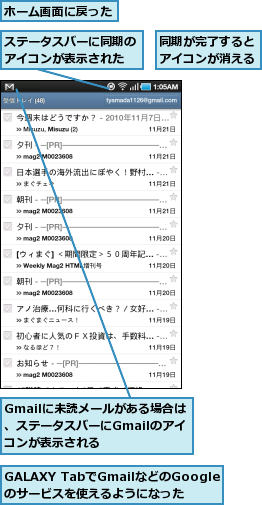
[ヒント]「Googleアカウント」ってなに?
Googleアカウントとは、Googleの各サービスを利用するためのユーザー情報です。新しいGoogleアカウントを作成するには、ホーム画面でメニューボタンをタップし、[設定]の[アカウントと同期の設定]から[アカウント追加]‐[Google]をタップします。手順2の画面が表示されるので[次へ]をタップし、[作成]を選択します。
[ヒント]GALAXY TabではどのGoogleのサービスを使える?
Googleでは、メールやカレンダー、フォトアルバムなど、さまざまなサービスを提供しています。これらのうち、標準で搭載されているアプリケーションで利用できるのは、メールサービスの「Gmail」、地図サービスの「Googleマップ」、リアルタイムにメッセージの送受信ができる「Googleトーク」、検索サービスの「Google検索」、動画サービスの「YouTube」です。また、「Gmail」や「Googleカレンダー」、「Picasaウェブアルバム」は、GALAXY Tabの標準アプリケーションとの間でデータの同期ができるようになっています。
[ヒント]バックアップの設定はあとから変更できる
手順5でバックアップを有効にすると、GALAXY TabのデータがGoogleのサーバーに保存されます。あとから設定を変更したいときは、ホーム画面でメニューボタンをタップし、[設定]の[プライバシー]にある[データのバックアップ]で有効/無効を設定します。
[ヒント]複数のGoogleアカウントを設定できる
仕事用とプライベート用など、複数のGoogleアカウントを使い分けているときは、これらをすべて登録できます。ホーム画面でメニューボタンをタップし、[設定]の[アカウントと同期の設定]にある[アカウント追加]から追加しましょう。
[ヒント]設定したGoogleアカウントは削除できる?
GALAXY Tabに複数のGoogleアカウントが登録されているときは、ホーム画面でメニューボタンをタップし、[設定]の[アカウントと同期の設定]からアカウントを削除できます。ただし、すべてのアカウントを消去することはできません。アカウントを1つしか登録していないときは、本体を出荷時の状態に戻すことで、情報を消去できます。
[ヒント]複数のGoogleアカウントを設定する場合はGmailの自動同期の設定に注意しよう
複数のGoogleアカウントを登録したときは、2つ目以降のアカウントのGmailが自動同期の対象となっているかを確認しましょう。ホーム画面でメニューボタンをタップして[設定]をタップし、[アカウントと同期の設定]から同期したいアカウントを選択し、[Gmail同期]をタップしてGmailの自動同期を有効にします。




